1. Buka Program Orcad Pilih Layout Plus
2. buat layout baru, File > cari file instalan Orcad, disini ada di C > Program file >
Orcad > Pilih Layout Plus >Data >Default.tch > Open.
3.ambil data rangkaian yang formatnya MNL di folder yang telah kita buat saat pertama kali
menggambar skematik > Open > SAVE.
4. pilih komponen sesuai dengan gambar skematik
5. seting ukuran ,Option > system setting > disini saya pilih milimeter
6. seting lebar jalur ,Option > global spacing > klik layer name untuk blok semuanya> klik Kanan > Properties > isi sesuai keinginan > OK
7. setting double atau single layer, pada toolbar atas klik view spreadsheet > Layer > Klik kanan salah satu Top atau Bottom > Properties > pilih routing layer > OK
8. pada toolbar atas klik view spreadsheet > Nets > Klik Net Name untuk blok semuanya > klik kanan > properties >masuk sesuai keinginan > OK
9. Matikan Online DRC pada toolbar atas apabila berwarna merah. susun letak komponen sesuai keinginan sobat bloger.
10. jika sudah bagus susunan komponennya menurut sobat bloger sekalian, saatnya kita running untuk menyambung jalur-jalurnya..
11. klik Auto > outoroute > Board > silahkan tunggu sampai selesai route, untuk mendapatkan hasilnya.
12. untuk print jalurnya, options > Post process setting > jalur bawah, klik Botom > klik kanan
> preview > langsung print jalurnya.
13. untuk print Komponennya, options > Post process setting> klik *.SST > klik kanan > preview > langsung print komponennya
OK Cukup sekian sobat bloger , semoga bermanfaat...





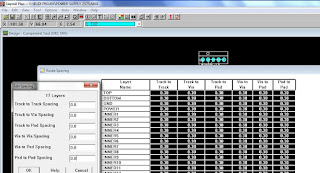




Tidak ada komentar:
Posting Komentar